应用纳管
操作场景
对于非应用创建的资源,如果需要通过应用来进行管理,可以通过纳管功能实现。
约束与限制
目前纳管仅支持运行中和关机状态的云服务器。通过模板创建的应用不支持纳管。
操作步骤
- 单击页面右上方的“企业 > 项目管理”。
分辨率低的情况下单击页面右上方的“更多 > 企业 > 项目管理”。
图1 项目管理
- 在左侧导航栏单击“应用管理 ”,系统跳转至“应用列表”页面。
页面下方展示应用列表。
- 单击应用列表右上方的“纳管”。
系统进入“应用纳管”配置页面。
- 云服务器选择。
- 单击下拉箭头,选择待纳管资源所属企业项目名称。
- 单击下拉箭头,选择待纳管资源所属区域。
- 在云服务器列表选择待纳管资源。
- 单击“下一步”。
图2 应用纳管-云服务器选择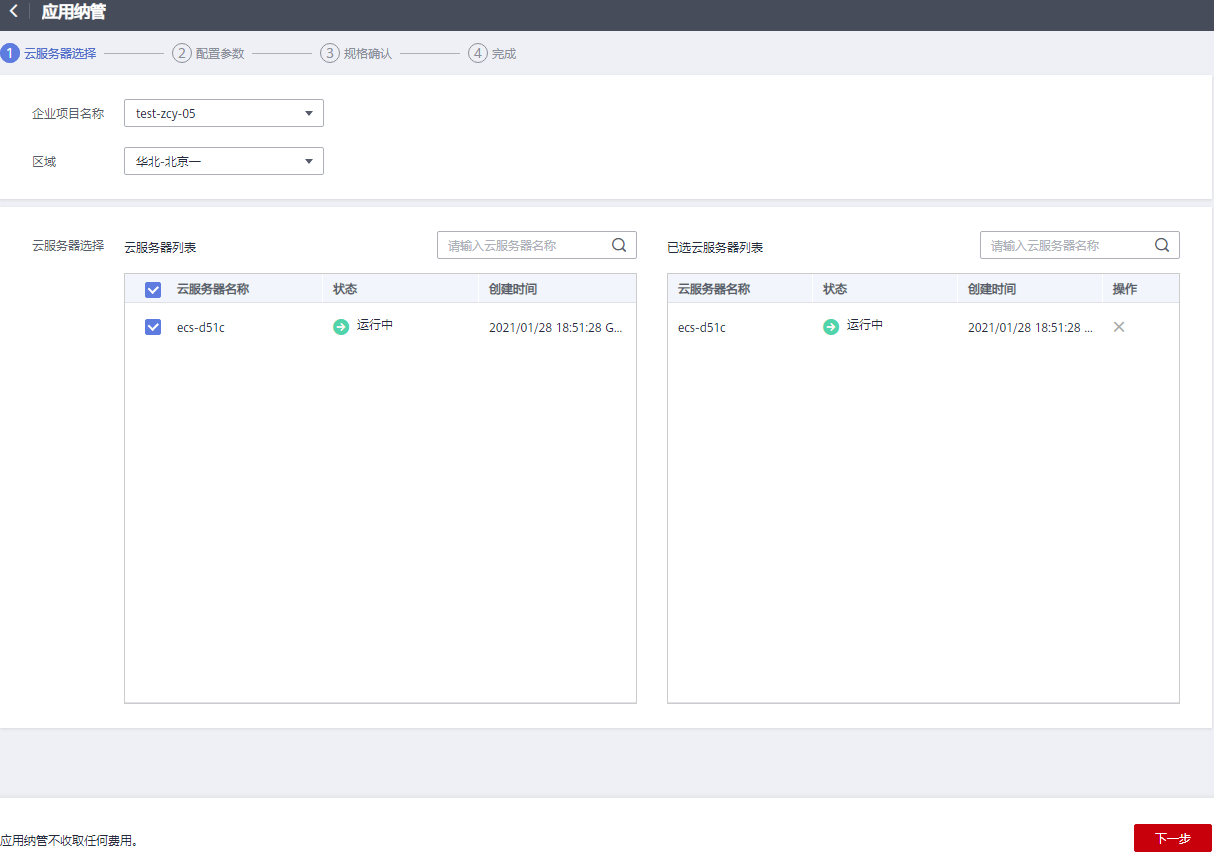
- 配置参数。
- 选择应用。
- 单击下拉箭头,在下拉列表中选择应用。
- 单击“新建应用”,输入名称等信息新建应用。
- (可选)配置参数。
配置内容包括:“参数组”、“参数名称”、“参数类型”、“参数内容”。参数类型可根据需求选择文本类型或数字类型。
参数组最多创建10组,参数最多创建100条。参数组名称和参数名称均不可重复。
- 单击“下一步”。
图3 应用纳管-配置参数
- 选择应用。
- 对待纳管资源进行规格确认,并单击“提交”。
应用已开始纳管,可在应用列表中查看应用状态。
图4 应用纳管-规格确认 图5 已纳管
图5 已纳管










